Bienvenidos a un nuevo tutorial, hoy aprenderemos a crear los registros de ODBC para la arquitectura 64 BITS.
¿Por qué para 64 bits?Básicamente si tenemos un sistema con arquitectura 32 Bits, podemos valernos de los archivos .reg que contienen la mayoria de los files, pero para 64 bits no siempre tenemos ese archivo disponible (más que todo, en versiones medias y viejas, como 0.97x, 0.97+0.99, 0.99b , Season1 , Season 2, Season 3 o Season 4) ya que en versiones nuevas como los episodios de Season 6 es frecuente encontrar registros en 64 bits.
¿Para que sirven esos registros?Tienen una función de "enlace" la cual es fundamental para el funcionamiento de nuestro servidor.
El pasaje de datos se origina desde el Gamserver.exe => Dataserver.exe => DB
Adicionalmente, sin esta conexión no podríamos iniciar el servidor ya que al prender las dataservers.exe de nuestros files, nos arrojaría un error con referencia al tema.
Es por eso, que en este tutorial aprenderemos a crear esos registros de forma totalmente manual.
1)Comenzaremos creando la ODBC para la base de datos MuOnline.
Para esto, debemos ingresar a:
C:\WINDOWS\SysWOW64\odbcad32.exe
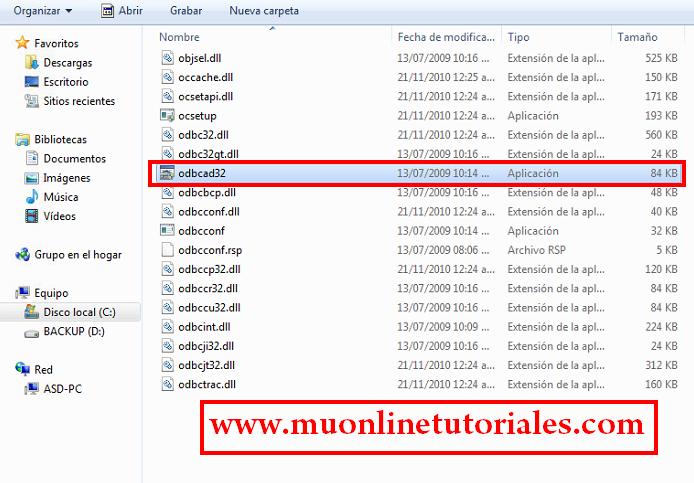
2)En nuestra nueva ventana hacemos un clic en donde dice
"DNS Sistema" y luego en el boton "Agregar"

3)Nuestro siguiente paso, será deslizar la barra de desplazamiento hasta el final, seleccionar la opción "SQL SERVER" y luego hacemos un clic en "Finalizar"
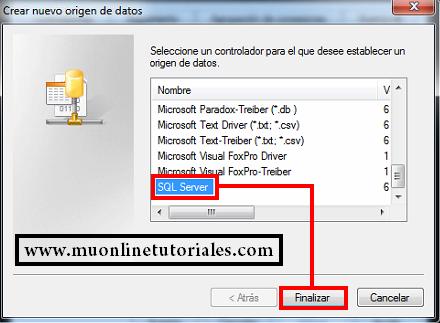
4)Automáticamente, se nos abrirá una nueva ventana, la cual pasaremos a configurar.
En el campo: "Nombre" escribiremos "MuOnline"
En el campo: "Descripción" lo dejamos en blanco (Este campo se usa como anotación personal, es decir, para darle una leyenda sobre el tipo de ODBC que estamos creando, si ustedes lo necesitan ya que trabajan con muchos registros pueden darle una breve descripción)
En el campo: "Servidor" seleccionamos (local) (Si estas utilizando SQL 2005/2008 aqui deberás agregar el nombre de tu PC\SQLEXPRESS [Para versiones SQL Express])
Terminada la configuración, hacemo un clic en "Siguiente"
(Importante y válida aclaración, cuando decimos "Hacemos un clic en "Siguiente", es literal, ya que si apretamos el boton "Enter" van a finalizar la configuración, porque si observamos en detalles, tenemos el cursos sobre ese boton.)
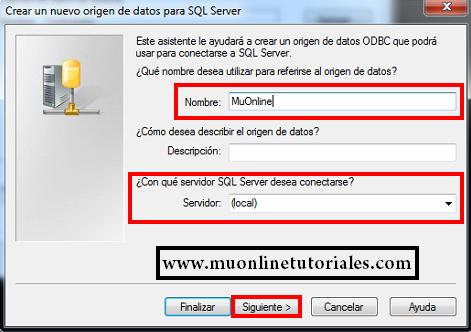
5)En nuestra nueva ventana, no debemos modificar nada, dejamos todo como esta y hacemos un clic en "Siguiente"
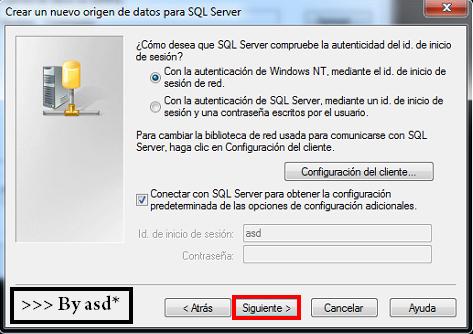
6)En nuestra nueva ventana tildamos la opción que dice
Establecer la siguiente base de datos como predeterminadaY seleccionamos la "MuOnline". Luego hacemos un clic en "Siguiente"
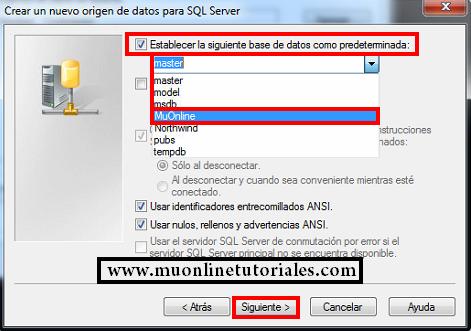
7)En nuestra nueva ventana, tampoco necesitamos modificar ninguna valor, simplemente hacemos un clic en "Finalizar"

8)En nuestra última ventana, hacemos un clic en "Aceptar"

Y ya tenemos creada nuestra ODBC para la base de datos MuOnline.
Un detalle que no podemos olvidar, es que el tutorial muestra como crear tan sólo un registro, ya que cada versión es diferente y además tiene distintas base de datos.
Otro punto a nombrar, para saber que deben apuntar a cada Base de Datos y que registros deben crear, pueden abrir cualquier ODBC.reg de su misma versión (Pueden usar como demo. la de 32 bits, para guiarse en el proceso)
 ODBC64BITS.reg [6 KB]
ODBC64BITS.reg [6 KB]



 Crear ODBC de forma manual (64 Bits)
Crear ODBC de forma manual (64 Bits)
 ¿Necesitas ayuda? Visita
¿Necesitas ayuda? Visita
 Se han publicado un total de
55
comentarios en Mu Online Tutoriales
:
Se han publicado un total de
55
comentarios en Mu Online Tutoriales
:

 Publicar un comentario
Publicar un comentario








